Игроки ARK: Survival Evolved, которые любят использовать моды, могут столкнуться с проблемой несовпадения версий мода и игры, которая может привести к различным ошибкам и сбоям. В этой статье мы рассмотрим, как можно исправить эту проблему и наслаждаться игрой с выбранными модами.
Следуя нашей подробной инструкции, вы узнаете, как правильно проверить и обновить версию мода, настроить файлы конфигурации и выполнить необходимые действия для синхронизации версий игры и мода. Мы также расскажем о нескольких типичных ошибках, которые могут возникнуть во время обновления модов, и как их исправить.
Следуя нашей инструкции, вы сможете вернуться к игре ARK: Survival Evolved с вашими модами без каких-либо проблем. Прежде чем приступать к игре, убедитесь, что вы следуете инструкциям внимательно и не забывайте делать резервные копии важных файлов перед любыми изменениями, чтобы избежать потери данных.
Понимание проблемы несоответствия версий мода Ark

Игра Ark Survival Evolved является одним из самых популярных симуляторов выживания, который предоставляет игрокам автономный опыт. Однако, для создания более интересного и насыщенного игрового процесса, многие игроки стали использовать модификации, устанавливая их на свои серверы.
Однако, часто возникает проблема несоответствия версий мода Ark и версии игры, которая приводит к невозможности игры на сервере. И это может быть вызвано не только техническими проблемами, но и ошибками людей при установке и обновлении модов, а также из-за проблем с обновлением игры до последней версии.
Игрокам необходимо понимать, что модификации разрабатываются для конкретной версии игры, кроме того, они могут быть повреждены при обновлении игры или несовместимы с другими модами. В результате, установленные модификации могут вызвать неполадки в игре и сделать ее практически непригодной для игры.
Чтобы предотвратить такие ситуации, игрокам необходимо внимательно следить за версиями и правильно устанавливать модификации. Если возникают проблемы, необходимо знать, как быстро и безопасно исправить несоответствие версий мода Ark, чтобы все игроки могли продолжить играть на сервере без каких-либо проблем.
Проверка версии Ark и версии мода

Перед тем, как начать играть в Ark с модами, нужно убедиться, что версия игры соответствует версии мода. В противном случае, возможны ошибки и конфликты.
Для проверки версии игры, откройте клиент Steam и найдите Ark в вашей библиотеке. В правом окне кликните на "Свойства", затем выберите вкладку "Локальные файлы", и нажмите на кнопку "Проверить целостность игровых файлов".
Для проверки версии мода, смотрите информацию на странице мода. Она должна содержать информацию о том, какая версия Ark поддерживается. Также можно обратиться к официальным источникам, где могут быть указаны версии мода для определенной версии игры.
Если версии Ark и мода не совпадают, необходимо обновить или откатить версию одного из них. Версию Ark можно обновить через Steam, а для обновления мода нужно обратиться к автору мода и загрузить последнюю доступную версию.
Определение необходимой версии мода для текущей версии Ark

Для того чтобы исправить несоответствие версий мода в Ark необходимо определить, какой версии мода нужно использовать для текущей версии игры. Прежде чем начать процесс, следует проверить, какая версия Ark установлена на компьютере, так как на каждую версию игры может подходить определенная версия мода.
Есть несколько способов определить версию Ark:
- Запустить игру и посмотреть версию в главном меню;
- Зайти в Steam и выбрать игру в библиотеке. Правой кнопкой мыши на игре -> Свойства -> Вкладка Общее -> Информация об этом продукте;
- Найти в папке с игрой файл shootergame.exe и свойства этого файла -> Вкладка Детали -> Версия продукта.
После определения версии игры можно найти информацию о необходимой версии мода на официальном сайте мода или на сайте создателя. Часто разработчики модов публикуют информацию о версиях, которые совместимы с каждой версией игры.
Если информации о необходимой версии мода не найдено, можно попробовать установить последнюю версию мода и проверить совместимость с игрой. Если мод не подходит, необходимо будет искать другую версию или ждать обновления мода.
Скачивание и установка нужной версии мода
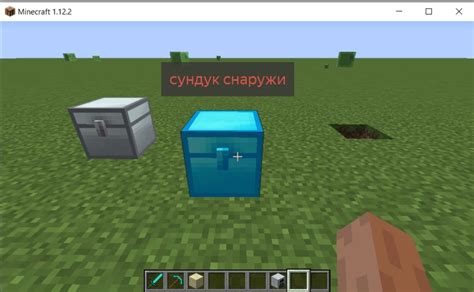
Чтобы решить проблему несоответствия версий мода Ark, вам нужно скачать и установить нужную версию. Для этого выполните следующие шаги:
- Перейдите на официальный сайт модификации Ark и скачайте нужную версию.
- Распакуйте архив с модом в удобную директорию на вашем компьютере.
- Зайдите в папку с игрой Ark и найдите папку "ShooterGame/Content/Mods".
- Удалите старую версию мода, если такая присутствует в папке "Mods".
- Скопируйте содержимое архива с новой версией мода в папку "Mods".
Теперь, когда вы скачали и установили новую версию мода, запустите игру и проверьте работу модификации. Если все работает корректно, то проблема с несоответствием версий устранена.
Проверка совместимости других установленных модов
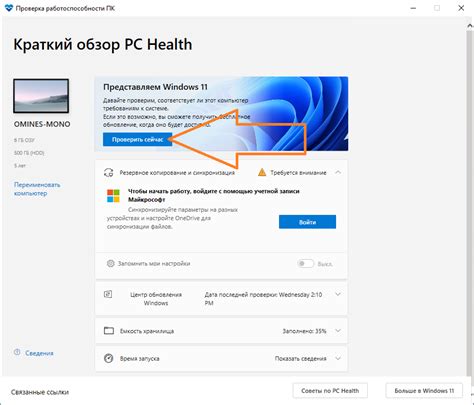
При возникновении несоответствия версий модов в Ark: Survival Evolved следует также проверить сочетаемость других установленных модов. Конфликты модов могут привести к непредсказуемому поведению игры и возникновению ошибок.
Для проверки совместимости модов нужно выполнить следующие шаги:
- Открыть папку с установленными модами.
- Сравнить информацию о версии каждого мода с требованиями основного мода, который вызывает ошибку.
- Убедиться, что установленные моды не содержат конфликтующих между собой функций или изменений.
- Если были обнаружены конфликты, попробовать отключить один из них и повторить попытку запуска игры.
- При необходимости провести дополнительный поиск информации на форумах и обсудить проблему с сообществом игроков.
Помимо проверки совместимости модов, стоит также сохранять установленные моды в актуальном состоянии, следить за обновлениями и версиями. Это поможет предотвратить возникновение конфликтов и ошибок в будущем.
Устранение конфликтов с другими модами

Если у вас уже установлены другие моды в игре, то несоответствие версий с модом ARK может привести к конфликтам, которые могут привести к ошибкам и неправильной работе игры. Чтобы предотвратить это, следует:
- Установить только те моды, которые поддерживают вашу версию ARK;
- Перед установкой нового мода необходимо удалить старые;
- Отключить все моды, кроме того, который необходим для игры с ArkMod.
Если вы все еще сталкиваетесь с ошибками после устранения конфликтов с другими модами, то попробуйте провести проверку целостности файлов игры в Steam:
- Откройте свойства игры в библиотеке Steam;
- Перейдите на вкладку "Локальные файлы";
- Выберите "Проверить целостность файлов игры".
После окончания проверки вам нужно будет перезапустить Steam и игру.
| Проблема | Решение |
|---|---|
| Ошибка загрузки мода | Удалите версию мода, который не соответствует вашей версии игры, и установите новую версию. |
| Конфликт с другим модом | Отключите другие моды, кроме необходимых для ArkMod, перед установкой новых. |
| Неверный размер файла | Скачайте мод снова и установите его заново. |
Важно: Перед установкой новых модов всегда рекомендуется создать резервную копию всех файлов игры и сохранений.
Запуск Ark с обновленной версией мода

Чтобы запустить Ark с обновленной версией мода, вам необходимо обновить мод и затем запустить игру. Следуйте следующим шагам:
Шаг 1:
Скачайте последнюю версию мода с официального сайта или из Steam Workshop.
Шаг 2:
Удалите предыдущую версию мода из папки Mods в папке установки Ark.
Шаг 3:
Скопируйте новую версию мода в папку Mods в папке установки Ark.
Шаг 4:
Запустите игру и выберите мод в меню загрузки.
После запуска игры с новой версией мода убедитесь, что все настройки соответствуют вашим предпочтениям. Если возникают проблемы, проверьте, обновлены ли другие моды или плагины, которые могут влиять на работу игры.
Также, если вы обновляете мод с использованием Steam Workshop, убедитесь, что мод полностью загрузился и обновился перед запуском игры.
- Шаг 1: Скачать последнюю версию мода с официального сайта или из Steam Workshop.
- Шаг 2: Удалить предыдущую версию мода из папки Mods в папке установки Ark.
- Шаг 3: Скопировать новую версию мода в папку Mods в папке установки Ark.
- Шаг 4: Запустить игру и выбрать мод в меню загрузки.
Вопрос-ответ

Что делать, если после обновления ARK моды не работают?
В этом случае необходимо убедиться, что все моды, которые вы используете, обновлены до последней версии, так как некоторые моды могут не работать при обновлении ARK. Если моды все еще не работают, попробуйте удалить их и скачать заново.
Можно ли пользоваться модами на официальных серверах ARK?
Нет, на официальных серверах ARK использование модов запрещено. Однако вы можете использовать моды на неофициальных серверах или своих локальных серверах.
Как найти версию мода, который я использую?
Вы можете найти версию любого мода в лаунчере ARK или на странице мода в Steam Workshop. Обратите внимание, что вам нужна версия мода, совместимая с вашей версией ARK.
Как сделать резервную копию модов перед обновлением ARK?
Чтобы сделать резервную копию модов, нужно найти папку с модами на жестком диске и скопировать ее в другую папку. Также вы можете воспользоваться специальными программами для создания резервных копий.
Можно ли использовать моды с другим языковым пакетом ARK?
Моды могут быть совместимы только с определенной версией и языковым пакетом ARK. Проверьте на странице мода в Steam Workshop, на какой версии ARK и языковом пакете он работает, и скачайте соответствующую версию ARK, если это необходимо.
Что делать, если при использовании модов ARK выдает ошибку?
Если при использовании модов ARK выдает ошибку, попробуйте перезагрузить игру или перезапустить компьютер. Если это не помогает, проверьте соответствие версии мода и ARK, а также убедитесь, что у вас установлены все необходимые зависимости для мода.



